电脑休眠设置win10图文设置 win10自动休眠设置时间在哪里
更新时间:2023-11-07 13:31:55作者:runxin
我们在运行win10系统的过程中,相信大多用户也都有遇到过电脑一段时间无人操作时自动进入休眠模式的情况,可是当用户在win10电脑上观看视频时,突然进入休眠模式难免也会影响到用户的体验,对此win10自动休眠设置时间在哪里呢?这里小编就来教大家电脑休眠设置win10图文设置。
具体方法如下:
1、右键桌面空白处。打开“显示设置”。
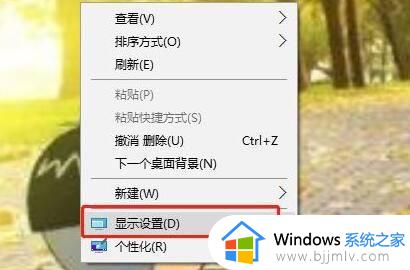
2、点击左边栏中的“电源和睡眠”选项。
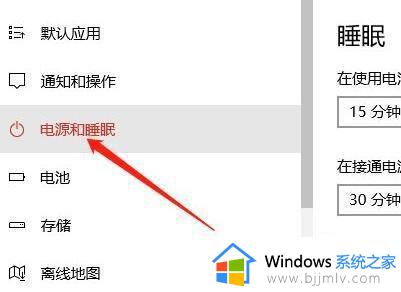
3、在相关设置下。点开“其他电源设置”
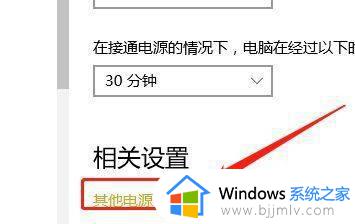
4、在左边栏中打开“更改计算机睡眠时间”。
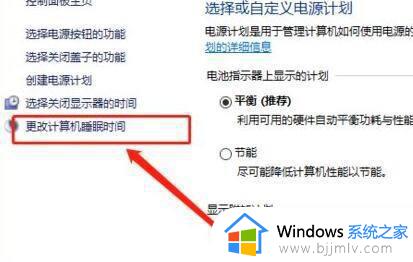
5、在其中就可以修改Windows休眠设置了。
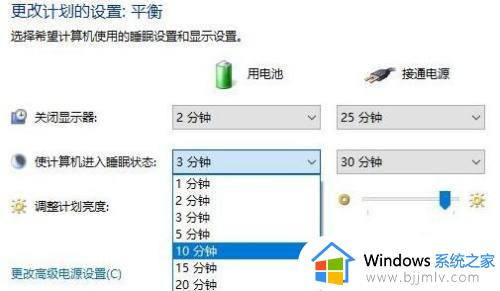
6、修改完成后,点击下方“保存修改”即可。
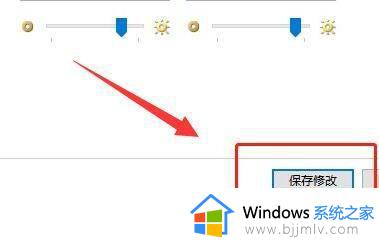
以上就是小编给大家介绍的电脑休眠设置win10图文设置详细内容了,还有不清楚的用户就可以参考一下小编的步骤进行操作,希望本文能够对大家有所帮助。
电脑休眠设置win10图文设置 win10自动休眠设置时间在哪里相关教程
- win10休眠时间设置在哪里?win10怎么设置电脑休眠屏幕时间
- win10自动休眠设置图文步骤 win10怎么设置屏幕休眠时间
- win10设置休眠时间在哪 如何设置win10休眠时间
- win10怎么设置屏幕休眠时间 win10设置电脑屏幕休眠时间教程
- win10电脑休眠设置在哪里 win10如何设置电脑休眠
- win10电脑屏幕自动休眠怎么设置 win10如何设置自动休眠
- win10怎么设定电脑自动休眠时间 win10如何设置自动休眠时间长短
- windows10电脑休眠在哪里设置 win10休眠设置方法
- windows10屏幕休眠设置在哪里 windows10屏幕休眠时间怎么调
- windows10休眠设置时间教程 windows10怎么设置休眠时间
- win10如何看是否激活成功?怎么看win10是否激活状态
- win10怎么调语言设置 win10语言设置教程
- win10如何开启数据执行保护模式 win10怎么打开数据执行保护功能
- windows10怎么改文件属性 win10如何修改文件属性
- win10网络适配器驱动未检测到怎么办 win10未检测网络适配器的驱动程序处理方法
- win10的快速启动关闭设置方法 win10系统的快速启动怎么关闭
win10系统教程推荐
- 1 windows10怎么改名字 如何更改Windows10用户名
- 2 win10如何扩大c盘容量 win10怎么扩大c盘空间
- 3 windows10怎么改壁纸 更改win10桌面背景的步骤
- 4 win10显示扬声器未接入设备怎么办 win10电脑显示扬声器未接入处理方法
- 5 win10新建文件夹不见了怎么办 win10系统新建文件夹没有处理方法
- 6 windows10怎么不让电脑锁屏 win10系统如何彻底关掉自动锁屏
- 7 win10无线投屏搜索不到电视怎么办 win10无线投屏搜索不到电视如何处理
- 8 win10怎么备份磁盘的所有东西?win10如何备份磁盘文件数据
- 9 win10怎么把麦克风声音调大 win10如何把麦克风音量调大
- 10 win10看硬盘信息怎么查询 win10在哪里看硬盘信息
win10系统推荐